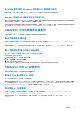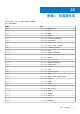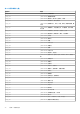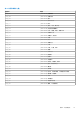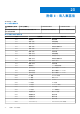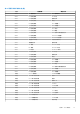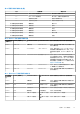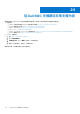Users Guide
Table Of Contents
- 適用於 Microsoft Endpoint Configuration Manager 和 System Center Virtual Machine Manager 的 OpenManage Integration for Microsoft System Cente 7.3 版 整合使用者指南
- 目錄
- 簡介 OMIMSSC
- OMIMSSC 授權
- OMIMSSC 元件
- 支援矩陣 OMIMSSC
- 部署 OMIMSSC
- 註冊 Microsoft 主控台於 OMIMSSC
- 管理 OMIMSSC 及其元件
- 備份及還原 OMIMSSC 裝置
- 解除安裝 OMIMSSC
- 升級 OMIMSSC
- 管理認證與 Hypervisor 設定檔
- 探索裝置並與 OMIMSSC 主控台同步伺服器
- 從下列移除裝置 OMIMSSC
- OMIMSSC 中的檢視
- 管理作業範本
- 使用 OMIMSSC 部署作業系統
- 使用下列隨需分配裝置 OMIMSSC
- 使用下列項目更新韌體 OMIMSSC
- 管理裝置,使用 OMIMSSC
- 部署 Azure Stack HCI 叢集
- 故障診斷
- 管理 所需的資源 OMIMSSC
- 驗證使用適用於 MECM 之 OMIMSSC 主控台延伸模組的權限
- 使用適用於 SCVMM 的 OMIMSSC 主控台延伸模組來驗證 PowerShell 權限
- 中的安裝與升級案例 OMIMSSC
- OMIMSSC 系統管理入口網站案例
- 探索、同步處理和清查案例 OMIMSSC
- 通用案例 OMIMSSC
- 中的韌體更新案例 OMIMSSC
- OMIMSSC 中的作業系統部署案例
- OMIMSSC 中的伺服器設定檔案例
- OMIMSSC 中的 LC 紀錄案例
- 附錄 I:時區屬性值
- 附錄 II:填入集區值
- 從 Dell EMC 支援網站存取支援內容
SCVMM 使用者的 Windows 伺服器 HCI 叢集建立案例
本節包含在 SCVMM 主控台中使用 OMIMSSC 來建立 Windows 伺服器 HCI 相關的所有故障診斷資訊。
Windows 伺服器 HCI 叢集的健全狀況狀態不明
當您在屬於現有叢集的節點上建立 Windows 伺服器 HCI 叢集時,儲存集區和磁碟組態的組態會是現有叢集的組態。因此叢集儲存集
區可能無法建立,即使建立了,其健全狀況狀態也可能會顯示為不明。
因應措施是先清除含現有叢集詳細資料的儲存集區和磁碟組態,再建立 Windows 伺服器 HCI 叢集。如需更多有關清除儲存集區的資
訊,請參閱 Microsoft 文件的 Troubleshoot Windows server HCI health and operational states 一節。
OMIMSSC 中的伺服器設定檔案例
本節包含與在 OMIMSSC 中匯出及匯入伺服器設定檔相關的所有故障診斷資訊。
匯出伺服器設定檔失敗
排定匯出伺服器設定檔工作之後,伺服器設定檔並未匯出,而且出現以下錯誤訊息:The selectors for the resource are
not valid.
因應措施是重設 iDRAC,然後再排定匯出伺服器設定檔工作。如需更多資訊,請參閱 dell.com/support 的 iDRAC 說明文件。
匯入伺服器設定檔工作兩小時後逾時
在 OMIMSSC 提交匯入伺服器設定檔工作之後,工作會在兩小時後逾時。
作為因應措施,請執行下列步驟:
1. 啟動伺服器,按下 F2,然後輸入 BIOS 設定。
2. 按一下系統安裝,然後選取其他設定。
3. 停用 F1/F2 Prompt on Error。
執行下列步驟之後,請再次匯出伺服器設定檔,然後在該伺服器上,使用相同的伺服器設定檔進行匯入。
OMIMSSC 中的 LC 紀錄案例
本節包含與匯出及檢視 LC 紀錄有關的所有故障診斷資訊。
無法以 CSV 格式匯出 LC 記錄
將 LC 記錄檔案下載為 CSV 格式時,下載作業失敗。
因應措施是在瀏覽器中將 OMIMSSC 裝置 FQDN 加至本機內部網路網站底下。如需將 OMIMSSC 裝置新增至本機內部網路的相關資
訊,請參閱
適用於
Microsoft Endpoint Configuration Manager
和
System Center Virtual Machine Manager
的
Dell EMC OpenManage
Integration for Microsoft System Center 7.3
版整合使用者指南
中的
檢視
LC
記錄
一節。
無法開啟 LC 記錄檔案
在收集 LC 紀錄之後,嘗試檢視伺服器的 LC 記錄檔案,會出現以下錯誤訊息: “Failed to perform the requested
action. For more information see the activity log”。
因應措施是先重設 iDRAC,再收集和檢視 LC 紀錄。如需重設 iDRAC 的相關資訊,請參閱 iDRAC 文件,網址為:dell.com/
support。
故障診斷 91